word檔刪除多餘頁的方法:先開啟word文檔,使用刪除鍵進行刪除;然後把滑鼠放到最底部位置文字前面;最後按backspace鍵進行刪除即可。

word檔刪除多餘頁的方法:
word刪除多餘頁方法一:
word刪除多餘頁步驟一:找到了一個word文檔,目前是3頁文檔資料,其中有一頁為空白頁的。

word刪除多餘頁步驟二:可以使用刪除鍵刪除,把滑鼠最底部位置文字前面,再按backspace鍵進行刪除。

word刪除多餘頁方法二:
word刪除多餘頁步驟一:可以透過替換的方法刪除,點擊選單中的”編輯“選項,彈出了下拉的選單中進行選擇“替換”按鈕。

word刪除多餘頁步驟二:這樣就直接進入到了尋找和取代的按鈕,然後進行點擊「進階」的選項。
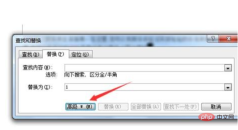
word刪除多餘頁步驟三:然後就會張開進階選項,可以進行點擊"特殊字元"的選項。

word刪除多餘頁步驟四:這樣就會彈出了一個為“手動分頁符”,因為word中使用的分頁符號的。

word刪除多餘頁步驟五:然後就可以進行點擊」全部替換「的選項。

word刪除多餘頁步驟六:這樣就換行頁可以直接進行刪除了,在總共的頁數3頁變成1了。

相關學習推薦:word新手入門教學
以上是word文件怎麼刪除多餘頁的詳細內容。更多資訊請關注PHP中文網其他相關文章!

熱AI工具

Undresser.AI Undress
人工智慧驅動的應用程序,用於創建逼真的裸體照片

AI Clothes Remover
用於從照片中去除衣服的線上人工智慧工具。

Undress AI Tool
免費脫衣圖片

Clothoff.io
AI脫衣器

Video Face Swap
使用我們完全免費的人工智慧換臉工具,輕鬆在任何影片中換臉!

熱門文章

熱工具

EditPlus 中文破解版
體積小,語法高亮,不支援程式碼提示功能

Atom編輯器mac版下載
最受歡迎的的開源編輯器

MinGW - Minimalist GNU for Windows
這個專案正在遷移到osdn.net/projects/mingw的過程中,你可以繼續在那裡關注我們。 MinGW:GNU編譯器集合(GCC)的本機Windows移植版本,可自由分發的導入函式庫和用於建置本機Windows應用程式的頭檔;包括對MSVC執行時間的擴展,以支援C99功能。 MinGW的所有軟體都可以在64位元Windows平台上運作。

Dreamweaver CS6
視覺化網頁開發工具

SecLists
SecLists是最終安全測試人員的伙伴。它是一個包含各種類型清單的集合,這些清單在安全評估過程中經常使用,而且都在一個地方。 SecLists透過方便地提供安全測試人員可能需要的所有列表,幫助提高安全測試的效率和生產力。清單類型包括使用者名稱、密碼、URL、模糊測試有效載荷、敏感資料模式、Web shell等等。測試人員只需將此儲存庫拉到新的測試機上,他就可以存取所需的每種類型的清單。




